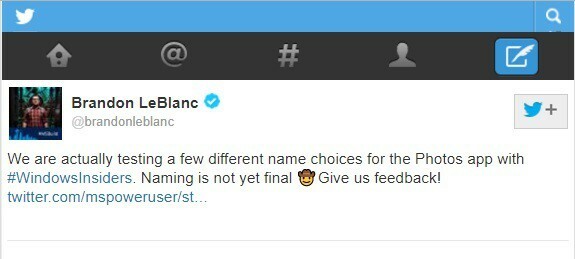Diese Software hält Ihre Treiber am Laufen und schützt Sie so vor gängigen Computerfehlern und Hardwarefehlern. Überprüfen Sie jetzt alle Ihre Treiber in 3 einfachen Schritten:
- DriverFix herunterladen (verifizierte Download-Datei).
- Klicken Scan starten um alle problematischen Treiber zu finden.
- Klicken Treiber aktualisieren um neue Versionen zu erhalten und Systemstörungen zu vermeiden.
- DriverFix wurde heruntergeladen von 0 Leser in diesem Monat.
Microsoft Outlook ist eine ziemlich solide Wahl für einen E-Mail-Client, insbesondere wenn er als Go-to-E-Mail-Client in einer Arbeitsumgebung verwendet wird.
Wenn Sie es in einer Arbeitsumgebung verwenden, wird Ihre Kontaktliste wahrscheinlich ziemlich groß und mit wichtigen Details gefüllt sein.
Aus diesem Grund müssen Sie möglicherweise manchmal Ihre gesamte Kontaktliste herunterladen und in einem übersichtlicheren Format für Sie verwenden.
Ihre Kontakte werden entweder in der Outlook-Verteilerliste (DL) und im globalen Adressbuch (GAB) gespeichert.
Diese Schritt-für-Schritt-Anleitung zeigt Ihnen, wie Sie Ihre Microsoft Outlook-Kontakte auf die eine oder andere Weise herunterladen können.
So exportieren Sie meine Outlook-Kontakte
- Öffnen Ausblick
- Klicken Datei
- Wählen Öffnen & exportieren
- Klicken Import Export
- Wählen In eine Datei exportieren
- Wählen Durch Kommas getrennte Werte (CSV)
- Gehe zum Wählen Sie den Ordner aus, aus dem die Box exportiert werden soll
- Wählen Sie die Kontakte aus, die sich darunter befinden ihr Konto
- Wählen Durchsuche
- Name deine Datei
- Wählen OK
- Bestätige das Lage wo Sie Ihre Kontakte speichern, und klicken Sie auf Nächster
- Klicken Fertig

Das Exportieren von Kontakten scheint kompliziert? Schauen Sie sich den Outlook Business Contact Manager an!
Wie lade ich meine Outlook-Verteilerliste herunter?
1. Laden Sie die Outlook-Verteilerliste vom Outlook-Desktop-Client herunter
- Öffnen Ausblick
- Starte ein Neue e-mail
- Drücke den Zu Taste
- Wähle aus Verteilerliste Sie müssen in CSV speichern
- Drücke den + unterschreiben, um die Mitglieder zu erweitern
- Wählen alle Mitglieder der Verteilerliste
- Kopieren Sie
- E-Mail schließen
- Gehe zu Zuhause
- Wählen Neue Dinge
- Wählen Weitere Artikel
- Klicke auf Kontaktgruppe
- Gehe zu Fügen Sie Mitglieder hinzu
- Wählen Aus dem Adressbuch
- Fügen Sie die Namen und E-Mails in die Mitglieder Feld
- Gehe zu Datei
- Wählen Speichern als
- Speichern Sie die Kontaktgruppe als TXT Datei
- Öffnen Sie die soeben erstellte txt-Datei und entfernen Sie die erste Reihe davon
-
Speichern Sie die TXT Datei als CSV Datei.
- Sie müssen auswählen Alle Dateien und füge hinzu .csv manuell am Ende des Titels

Ihre Datei sollte jetzt als CSV-Datei gespeichert sein und Sie müssen sie jetzt in öffnen Microsoft Excel um es besser zu formatieren
- Öffnen Microsoft Excel
- Gehe zu Daten
- Wählen Aus Text
- Wählen Getrennt
- Wählen Tab oder Komma
- Sie werden eine Vorschau sehen, wie es aussehen wird, und Sie können entsprechend auswählen
- Klicken Fertig
2. Laden Sie die Outlook-Verteilerliste vom Outlook-Webclient herunter
- Gehe zum Menschen Seite
- Wählen Verwalten
- Klicken Kontakte exportieren
- Wählen Sie zum Exportieren alle Kontakte aus einem bestimmten Ordner
- Klicken Export
- Klicken speichern oder Speichern als (unten auf der Seite), um Ihr C. herunterzuladenontacts.csv Datei
So laden Sie das globale Outlook-Adressbuch herunter
- Öffnen Ausblick
- Gehe zu Datei
- Wählen Die Info
- Gehe zu Account Einstellungen
- Wählen Adressbuch herunterladen
- Ein Offline-Adressbuch Dialogfeld wird angezeigt
- Drücke den Adressbuch auswählen Box
- Wählen Sie das gewünschte Adressbuch aus herunterladen
- Drücke den OK Taste

Möchten Sie einen E-Mail-Client, von dem Sie Kontakte einfacher importieren können? Schauen Sie sich diese Liste der Top-Picks an!
So importieren Sie Ihre Outlook-Kontakte auf das iPhone
1. Wenn Sie iOS 10 oder 11 verwenden:
- Navigieren Sie zu Rahmen
- Zapfhahn Kontakte
- Wählen Konten
- Prüfen Konto hinzufügen
- Auswählen und anmelden Ausblick
2. Wenn Sie iOS 8, 9, 10, 11, 12 und 13 verwenden:
- Navigieren Sie zu Rahmen
- Wählen E-Mail
- Wählen Kontakte
- Wählen Kalender
- Tippen Sie auf Konto hinzufügen
- Auswählen und anmelden Ausblick
- Mach das... an Kontakte
- Zapfhahn speichern
Wenn Sie einen der oben genannten Schritte ausführen, können Sie Ihre Kontaktliste einfacher herunterladen und verwalten.
Wenn Sie eine andere Möglichkeit zum Herunterladen Ihrer Microsoft Outlook-Kontaktliste kennen, teilen Sie uns dies im Kommentarbereich unten mit.
VERWANDTE ARTIKEL, DIE SIE ÜBERPRÜFEN SOLLTEN:
- So laden Sie Salesforce für Outlook herunter
- So laden Sie Microsoft Outlook-E-Mails herunter
- So können Sie Microsoft Outlook-E-Mails in Excel herunterladen